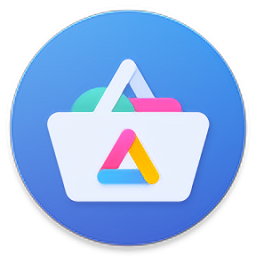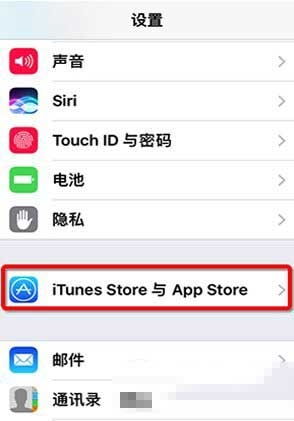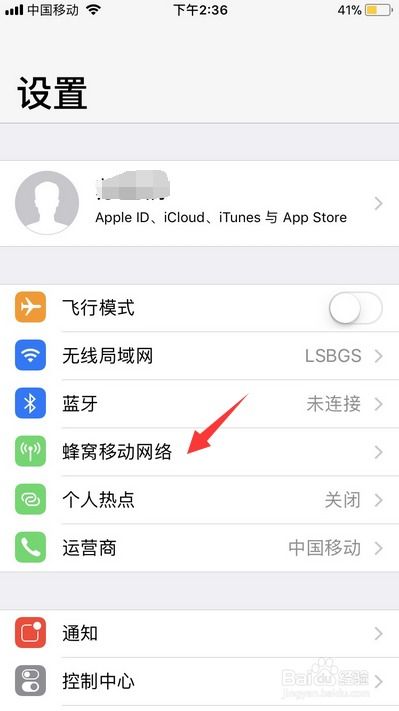轻松解决!苹果Mac商店无法连接App Store的终极方法
苹果Mac商店(Mac App Store)是大多数Mac用户下载和管理应用程序的首选平台。然而,有时你可能会遇到无法连接到App Store的问题,这可能会让你感到困惑和烦恼。本文将详细介绍如何解决苹果Mac商店无法连接到App Store的问题,帮助你重新获得顺畅的应用下载和更新体验。
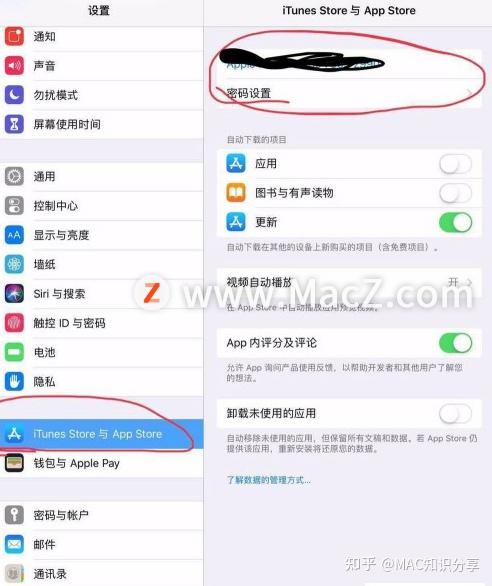
检查网络连接
首先,确认你的Mac电脑已经连接到互联网,并且网络连接稳定。这是访问App Store的基本要求。
1. 访问其他网站或服务:你可以尝试访问其他网站或使用其他网络服务(如邮件、社交媒体等)来测试网络连接是否正常。
2. 更换网络环境:如果你使用的是Wi-Fi,可以尝试切换到有线连接,或者换一个Wi-Fi网络试试。此外,如果你使用的是蜂窝移动数据(在支持的设备上),也可以尝试切换到Wi-Fi。
3. 重启路由器:有时候,重启路由器可以解决网络连接问题。关闭路由器,等待几秒钟后再重新启动,然后重新连接你的Mac。
4. 查看服务器状态:访问Apple的官方网站或社交媒体渠道,查看是否有关于App Store服务器维护或故障的公告。如果服务器正在维护,可能需要等待一段时间后再尝试连接。
系统和软件更新
确保你的macOS系统和App Store应用都已更新到最新版本,因为系统或软件的旧版本可能会导致连接问题。
1. 检查系统更新:
前往“系统偏好设置” > “软件更新”。
如果有可用的更新,点击“现在更新”并按照提示进行操作。
2. 更新App Store应用:
虽然App Store应用本身通常通过系统更新来更新,但你可以尝试重启Mac来确保应用处于最新状态。
清理缓存和重启设备
缓存文件可能会干扰App Store的正常运行。虽然macOS没有直接清理App Store缓存的选项,但你可以尝试重启设备来重置系统状态。
1. 重启设备:
长按设备的电源键,选择重启。
重启后,再次尝试连接App Store。
检查DNS设置
DNS(域名系统)负责将域名转换为IP地址,如果DNS设置不正确,可能会导致无法连接到App Store。
1. 手动设置DNS:
前往“系统偏好设置” > “网络”。
选择你的网络(如Wi-Fi或以太网),然后点击“高级”。
在“DNS”标签页中,点击左下角的锁图标以解锁设置(可能需要输入管理员密码)。
删除所有现有的DNS服务器地址,然后添加以下地址之一:
8.8.8.8(Google Public DNS)
1.1.1.1(Cloudflare DNS)
4.2.2.2(Level 3 DNS)
114.114.114.114(OpenDNS)
点击“好”保存设置,然后重新尝试连接App Store。
2. 重置DNS缓存:虽然macOS没有直接的DNS缓存清理工具,但你可以通过重启设备或重置网络设置来间接清理DNS缓存。
检查代理和VPN设置
如果你使用了代理服务器或VPN服务,这些设置可能会干扰App Store的连接。
1. 检查代理设置:
前往“系统偏好设置” > “网络”。
选择你的网络,点击“高级”。
在“代理”标签页中,确保所有代理选项都已取消勾选。
如果需要,你可以尝试在“DNS”标签页中输入公共DNS地址(如上所述)。
2. 关闭VPN:
如果你的Mac上安装了VPN客户端,尝试关闭它,然后重新尝试连接App Store。
注意,关闭VPN后,你可能需要更改App Store的区域设置以匹配你的当前位置。
确认账户信息
确保你登录的是正确的Apple ID,并且该ID有权访问App Store。
1. 检查Apple ID:
打开App Store应用。
在菜单栏中,点击“商店” > “查看我的账户”。
确保你登录的是正确的Apple ID,并且该ID已经关联了你的设备。
2. 重新登录Apple ID:
如果需要,你可以尝试注销Apple ID并重新登录。
在App Store的菜单栏中,点击“商店” > “退出登录”。然后再次点击“商店” > “登录”,并输入你的Apple ID和密码。
检查家长控制设置
如果你的设备设置了家长控制,请确保没有限制访问App Store的权限。
1. 检查家长控制设置:
前往“系统偏好设置” > “用户与群组”。
选择你的用户账户,然后点击“锁定”图标以解锁
- 上一篇: YY语音账号注册指南
- 下一篇: 掌握技巧,轻松应对“怨妇”情绪
-
 轻松解决!苹果App Store无法连接的实用方法资讯攻略12-03
轻松解决!苹果App Store无法连接的实用方法资讯攻略12-03 -
 解决苹果App Store无法连接的方法资讯攻略11-04
解决苹果App Store无法连接的方法资讯攻略11-04 -
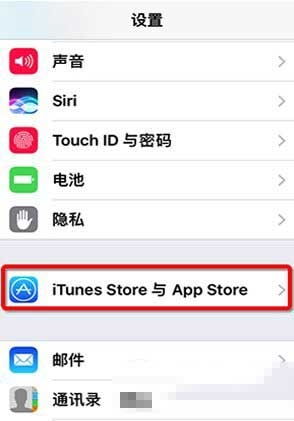 轻松解决!无法连接到App Store的终极指南资讯攻略12-05
轻松解决!无法连接到App Store的终极指南资讯攻略12-05 -
 App Store连接失败的原因及解决方法资讯攻略11-19
App Store连接失败的原因及解决方法资讯攻略11-19 -
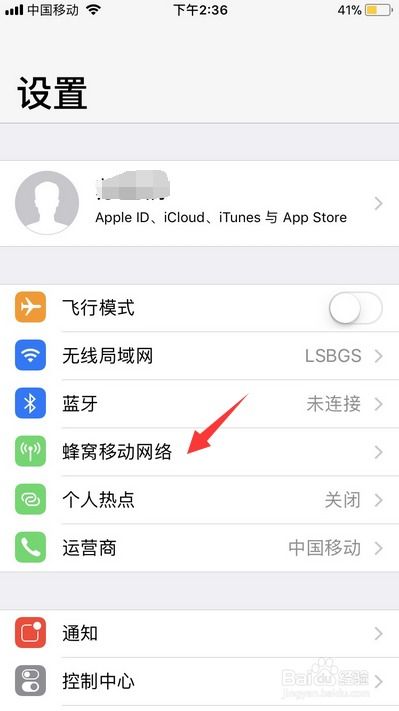 苹果ID无法连接服务器该怎么解决?资讯攻略11-18
苹果ID无法连接服务器该怎么解决?资讯攻略11-18 -
 iPhone的App Store无法连接该怎么解决?资讯攻略11-07
iPhone的App Store无法连接该怎么解决?资讯攻略11-07